Gruppenrichtlinien sind ein mächtiges Instrument. Allerdings möchte man diese manchmal nur auf bestimmte Clients ausführen, oder eben auf bestimmten Clients NICHT ausführen. Da dies manchmal in der Organisationsstruktur nicht möglich ist, hat man die Möglichkeit mit WMI Filter im Active Directory zu arbeiten. Diese ermöglichen uns die GPO nur auf bestimmte Computerobjekte oder andere Eigenschaften zu reduzieren.

Um nun einen neuen WMI-Query auf eine Gruppenrichtlinie / GPO zu erstellen, müssen wir wie folgt vorgehen:
- Als Erstes erstellen wir natürlich eine neue Gruppenrichtlinie im Active Directory (AD)
- Danach setzen wir in der Richtlinie alle Einstellungen, die in der Richtlinie benötigt werden
- In diesem Schritt kommt nun der WMI Query, den wir mit einem Rechtsklick “Neu” im Ordner “WMI-Filter” erstellen.
- Nun muss der Filter auf die Gruppenrichtlinie angewendet werden. Dazu wählen wir die gewünschte GPO aus und wählen bei “WMI-Filtering” den neu erstellten Filter.
WMI Filter – Beispiele
WMI-Filter für alle Client-Betriebssysteme die Windows 8 und höher installiert haben. (Windows 8, Windows 8.1, Windows 10)
select * from Win32_OperatingSystem where (Version like "6.2%" or Version like "6.3%" or Version like "10.%") and ProductType = "1"
Nur Windows 10 Client-Betriebssysteme
select * from Win32_OperatingSystem where (Version like "10.%") and ProductType = "1"
Alle unsre Clients (Beginnend mit “N2300…”) und Notebooks (“L2300…”), aber KEINE Server
SELECT * FROM Win32_ComputerSystem WHERE (Name LIKE "N2300%" or Name LIKE "L2300%")
Nur auf Spezielle Clients anwenden
SELECT * FROM Win32_ComputerSystem WHERE (Name='client1' OR Name='client2' OR Name='client3' OR Name='server1' OR Name='server2')
Spezielle Clients AUSGENOMMEN !
SELECT * FROM Win32_ComputerSystem WHERE NOT (Name='server1' OR Name='server2' OR Name='client1' OR Name='client2')
Ich hoffe wir konnten euch das mit den Filtern verständlich erklären, beziehungsweise weiterhelfen. 🙂

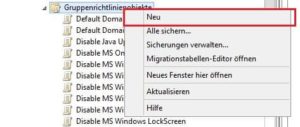
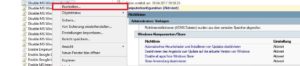
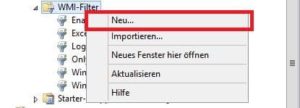
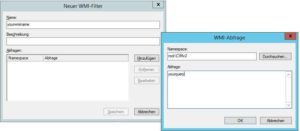
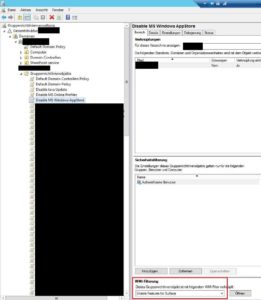
Hi Echt super erklärt
habe nun die Methode mit “1
select * from Win32_OperatingSystem where (Version like “10.0%”) and ProductType = “1”” genommen. die hat super in meiner Umgebung funktioniert
Allerdings habe ich mri einen Wolf gesucht um folgedes zu erreichen
Wir haben hier Rechner, welche nach Abteilungen und somit auch nach nummer vom Benuzter benannt sind.
Abteilung 1 hat zB 00 und die Benutzer 01 , 02, 03
Mein Code war:
Select * FROM Win32_Computersystem WHERE Name LIKE ’00-%’ AND Name LIKE ’01-%’ AND NAME LIKE ’02-%’ AND Name LIKE ’03-%’ AND Name LIKE ’04-%’ AND NAME LIKE ’05-%’ AND Name LIKE ’06-%’ AND Name LIKE ’07-%’
Irgendwie hat mir aber der WMI Filter Validtor allerdings immer als Fals ausgegeben…
Schon mal so was gemacht?
Hallo, danke für die positive Rückmeldung 🙂
Also du brauchst noch Klammern vor dein Statement.
Select * FROM Win32_Computersystem WHERE (Name LIKE “00-%” AND Name LIKE “01-%” AND NAME LIKE “02-%” AND Name LIKE “03-%” AND Name LIKE “04-%” AND NAME LIKE “05-%” AND Name LIKE “06-%” AND Name LIKE “07-%”)
Sollte nun auf den ersten Blick funktionieren 🙂
Gruß Johannes 🙂